是否停止运行此脚本禁止方法
- 分类:教程 回答于: 2015年06月01日 00:00:00
打开IE浏览网页时有时会提示:是否停止运行此脚本,而且是经常性弹出是否停止运行此脚本,那么这个是否停止运行此脚本有没有办法禁止呢?下面小编就来跟大家介绍是否停止运行此脚本禁止方法。
是否停止运行此脚本禁止方法:
1、 首先在电脑桌面按win+r快捷键打开运行窗口,接着是输入regedit并回车打开注册表编辑器。
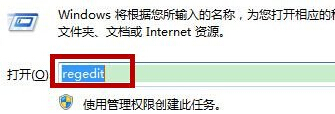
2、 接着在打开的注册表编辑器里面,依次展开IE文件夹位置:HKEY_CURRENT_USER\Software\Microsoft\Internet Explorer。

3、 然后鼠标右键点击Internet Explorer子文件项,在弹出的右键菜单里面选择“新建项”,接着将这个新建项目命名为Styles。
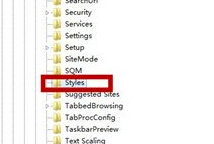
4、 在新建好的Styles项,继续鼠标右键选择“新建DWORD(32-位)值”,并且是将这个值命名为MaxScriptStatements。
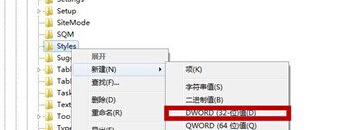
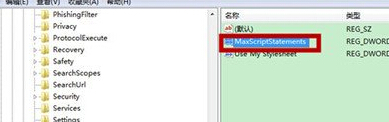
5、 最后是双击打开建好的MaxScriptStatements值,将这个数值修改为:0xFFFFFFFF,并且确定保存就行了。
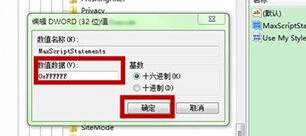
以上就是是否停止运行此脚本禁止教程,希望小白教程对大家有帮助。
 有用
26
有用
26


 小白系统
小白系统


 1000
1000 1000
1000 1000
1000 1000
1000 1000
1000 1000
1000 1000
1000 1000
1000 1000
1000 1000
1000猜您喜欢
- 小白系统重装可靠吗2022/11/10
- 内存卡被写保护怎么办2015/06/19
- 电脑一键重装系统详细方法步骤..2021/06/06
- 关闭电脑开机声音2015/07/07
- 机械硬盘数据能恢复吗怎么恢复..2023/04/27
- 华硕笔记本电脑重装系统教程..2021/11/02
相关推荐
- 电脑耳机没声音怎么设置2015/06/24
- 搜狗输入法电脑版下载安装教程..2022/06/24
- windows电脑应用中病毒怎么解决..2022/09/17
- 在线一键重装系统软件哪个好..2023/04/20
- 风扇一直转电脑开不了机怎么办..2022/06/11
- 苹果安装xp系统的方法2016/11/26

















